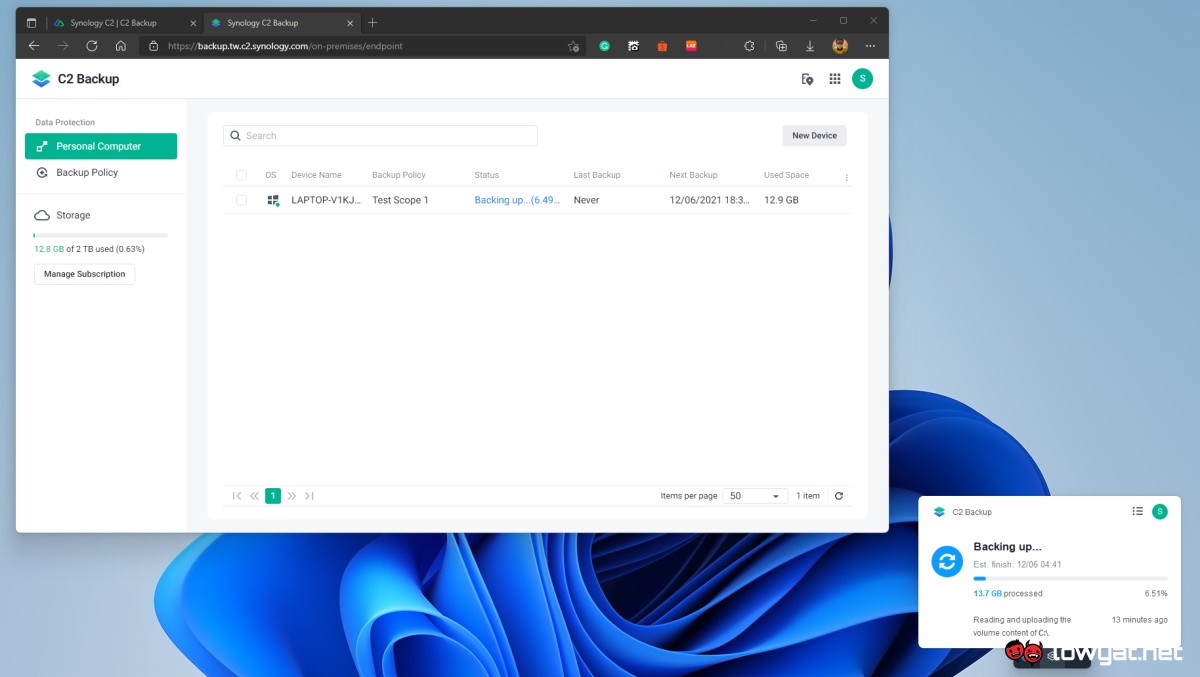je weet waarschijnlijk Synology als fabrikant van Network Attached Storage (NAS). Het huidige aanbod van het Taiwanese bedrijf gaat echter verder dan fysieke NAS-producten, aangezien Synology ook cloudgebaseerde diensten onder zijn vleugels heeft, waaronder de Synology C2.
Synology C2 is ontworpen om te voldoen aan de behoeften van niet alleen zakelijke gebruikers en IT-professionals, maar ook van gewone consumenten. Het is een cloudsuite die verschillende individuele cloudoplossingen bevat. Een van hen is de C2-back-up waarmee gebruikers veilig een back-up kunnen maken van hun Windows-systeem en Microsoft 365-accounts in de cloud.
In dit artikel zal ik me als individuele gebruiker concentreren op Windows-systeemback-up.
Nu is het maken van regelmatige back-ups op uw systeem vrij essentieel. Veel gebruikers raken echter ontmoedigd vanwege de complexiteit van de taak, maar Synology C2 Backup heeft misschien het antwoord.
EEN BREEZE OM TE INSTALLEREN
Ik ben nogal verrast om te zien hoe eenvoudig het is om C2 Backup aan de gang te krijgen, omdat ik dacht dat het uren zou duren om het in te stellen. Het bleek dat het me slechts minder dan 10 minuten kostte om alles uit te zoeken, en voor het geval je je afvroeg, je hoeft geen Synology NAS te hebben om C2 Backup te gebruiken, aangezien het een zelfstandige online service is.
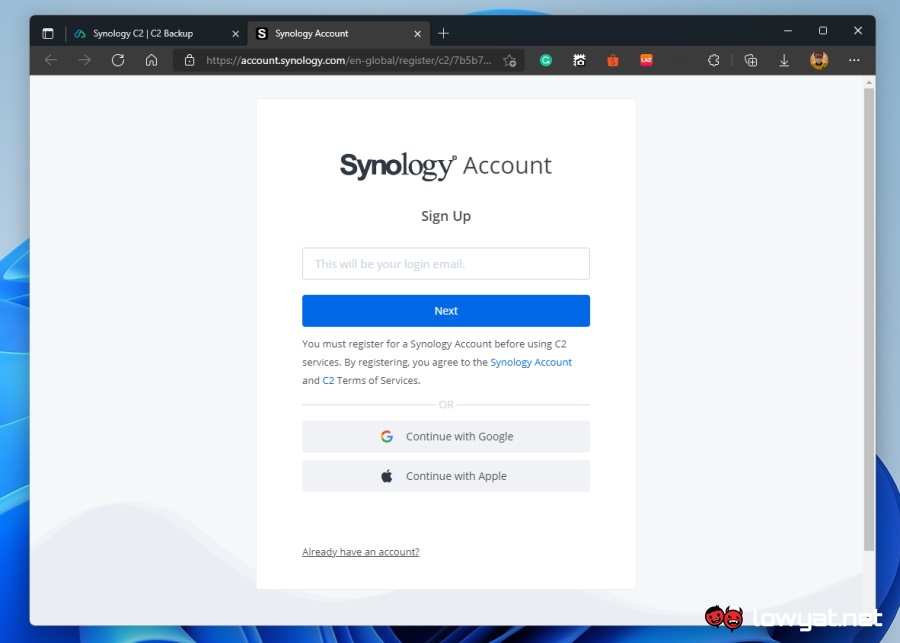
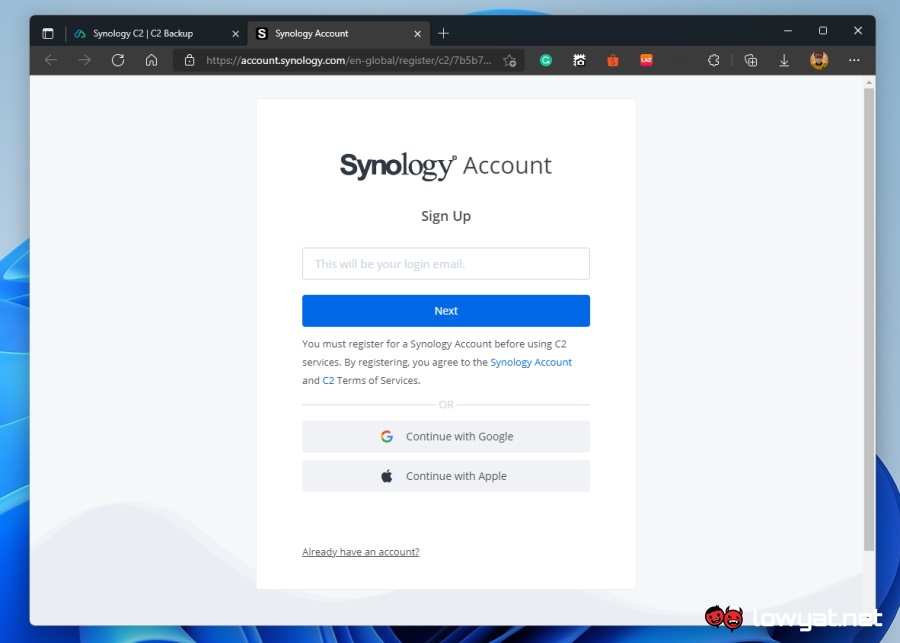
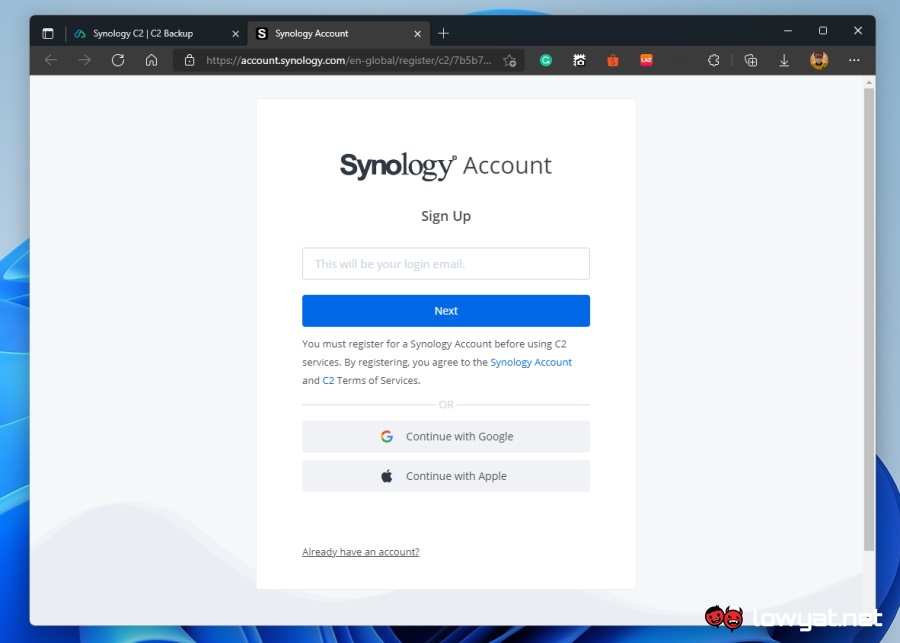
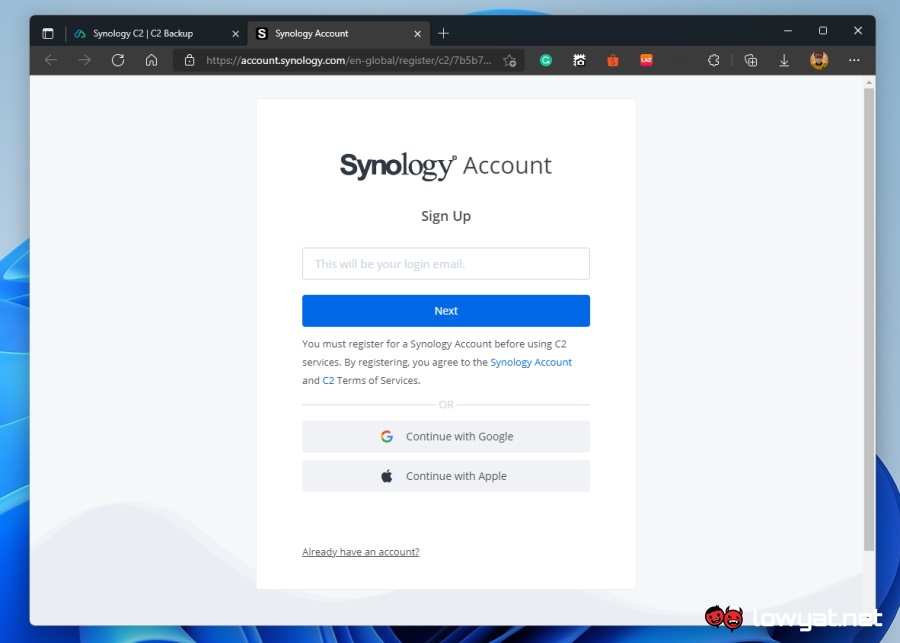
De reis van C2 Backup begint met het gratis aanmaken van een Synology-account. Zodra u zich aanmeldt, krijgt u de serveroptie te zien die ook de valuta van de abonnementskosten bepaalt.
Concreet moet u in euro’s betalen als u kiest voor de Europese server in Frankfurt, Duitsland, terwijl de abonnementskosten voor de Noord-Amerikaanse server in Seattle en Taiwan voor APAC in USD zijn geprijsd. Er zijn ook enkele prijsverschillen tussen hen wanneer u converteert naar RM, dus let daar ook op.
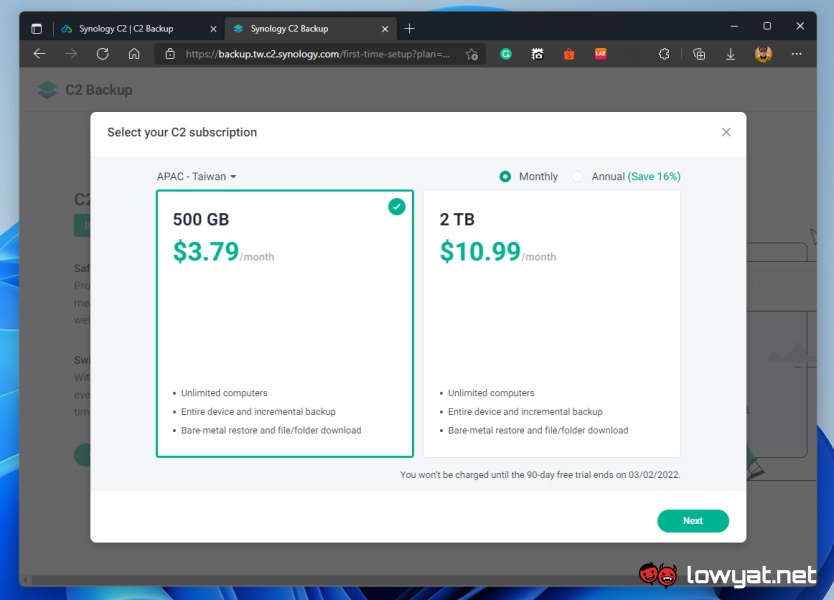
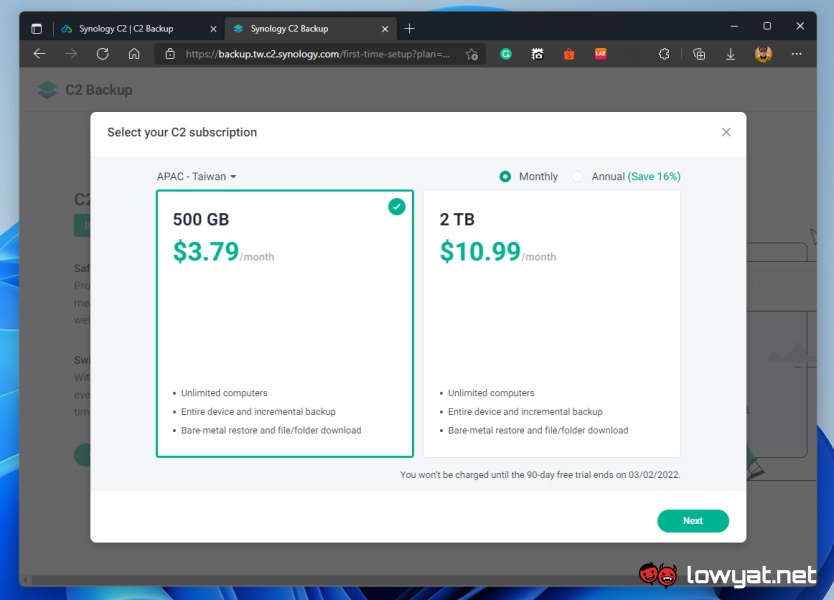
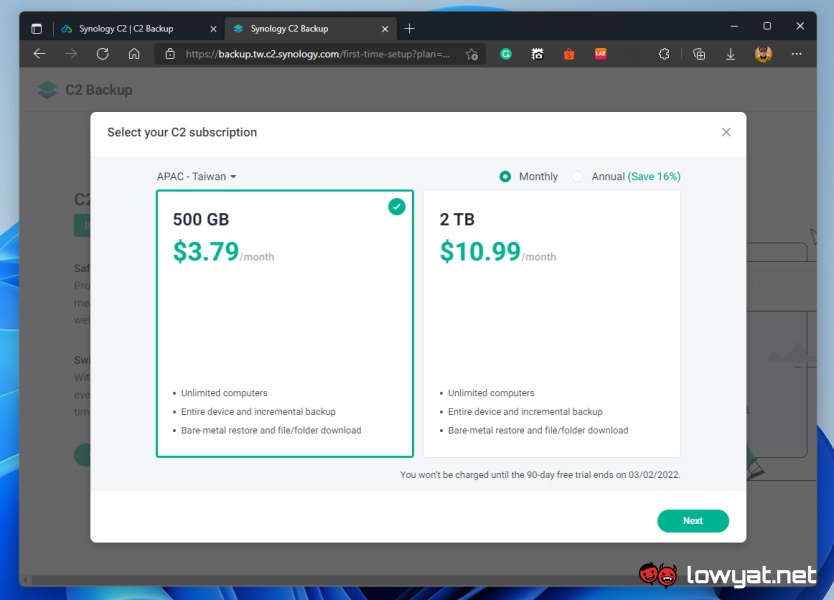
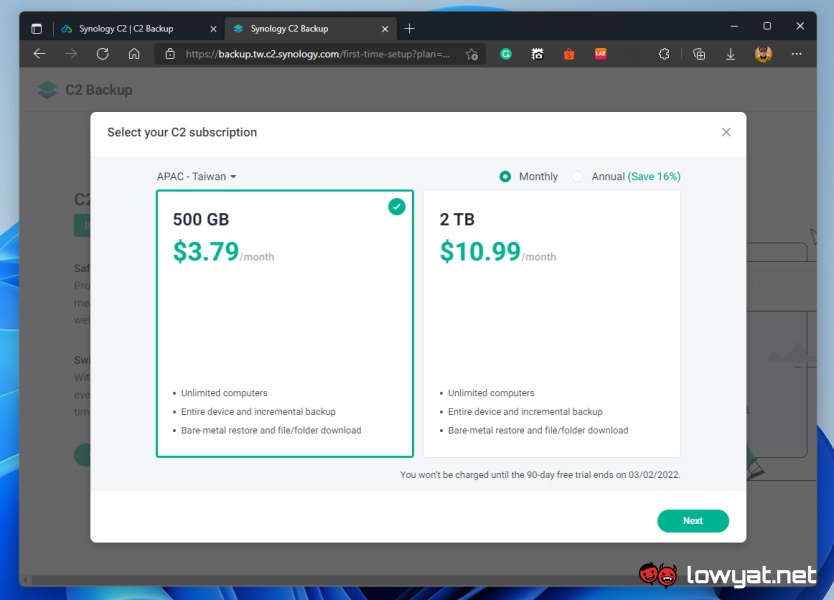
Gebruikers kunnen ervoor kiezen om maandelijks te betalen of voor de jaarlijkse vergoeding te gaan, wat enige besparing op hun abonnementskosten oplevert. Hier is de volledige lijst met abonnementskosten toen ik C2 Backup probeerde:
500 GB in Europa – Frankfurt: EUR 3,49 (~RM16,67) per maand / EUR34,99 (~RM167.17) per jaar
500 GB in Noord-Amerika – Seattle: USD3,49 (~RM14,77) / USD34,99 (~RM148,08)
500 GB in APAC – Taiwan: USD 3,79 (~ RM16,04) / USD 37,99 (~ RM 160,77)
2TB in Europa – Frankfurt: EUR 9,99 (~ RM47,73) / EUR99,99 (~RM477.64)
2TB in Noord-Amerika – Seattle: USD 9,99 (~ RM42,28) / USD 99,99 (~ RM423.16)
2 TB in APAC – Taiwan: USD 10,99 (~ RM46,50) / USD 109,99 (~ RM465.42)
Aangezien Taiwan dichter bij Maleisië ligt, lag de keuze voor de hand.
Nadat het abonnementsplan is opgelost, worden gebruikers gevraagd om de C2-coderingssleutel te maken, die fungeert als een wachtwoord dat u moet invoeren wanneer u uw systeem wilt herstellen of afzonderlijke bestanden en mappen wilt downloaden van de C2-back-up.
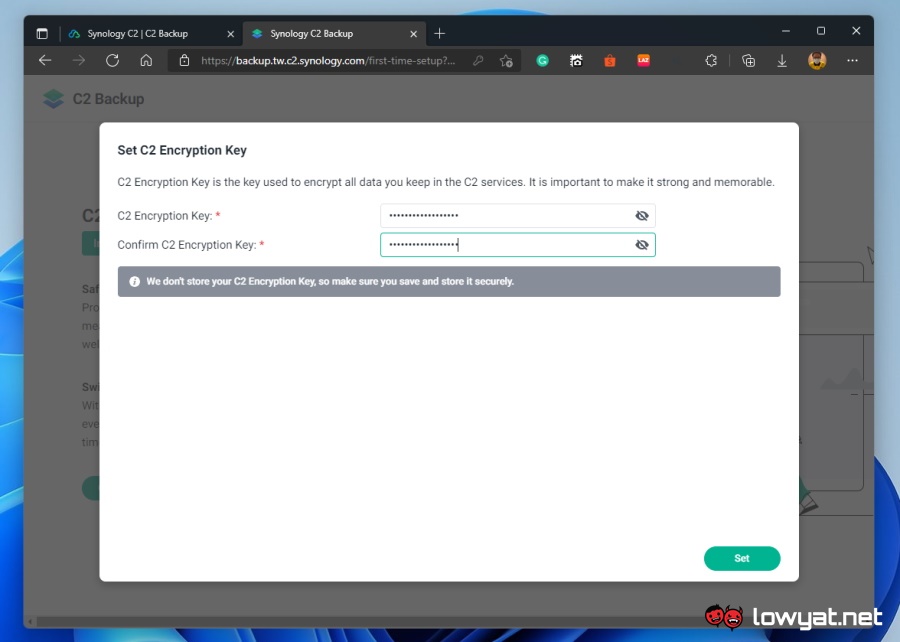
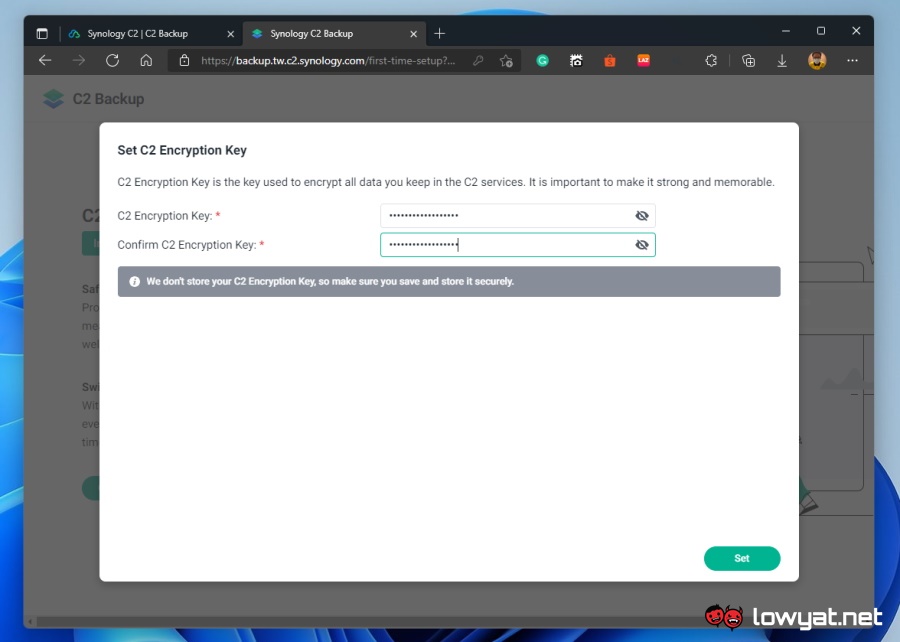
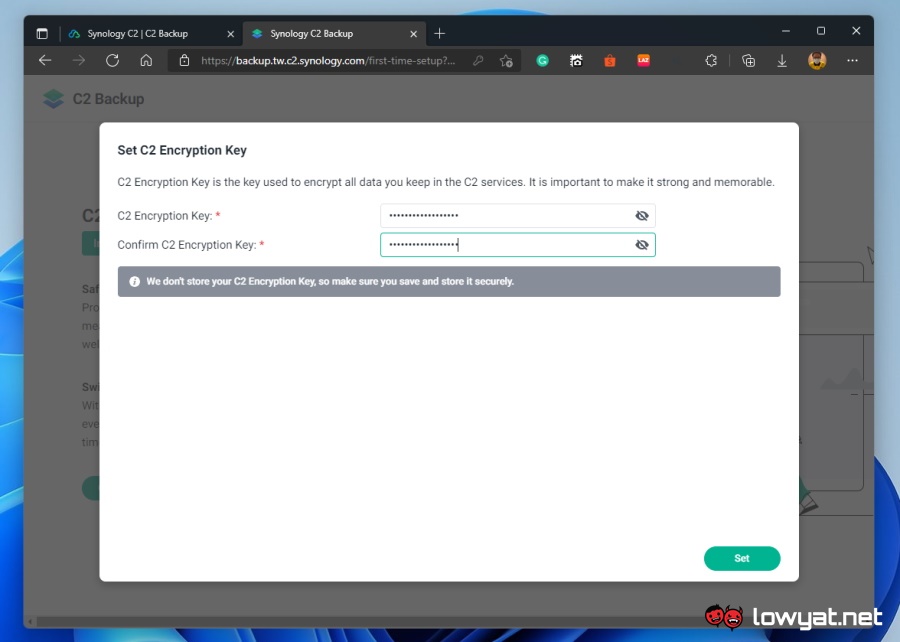
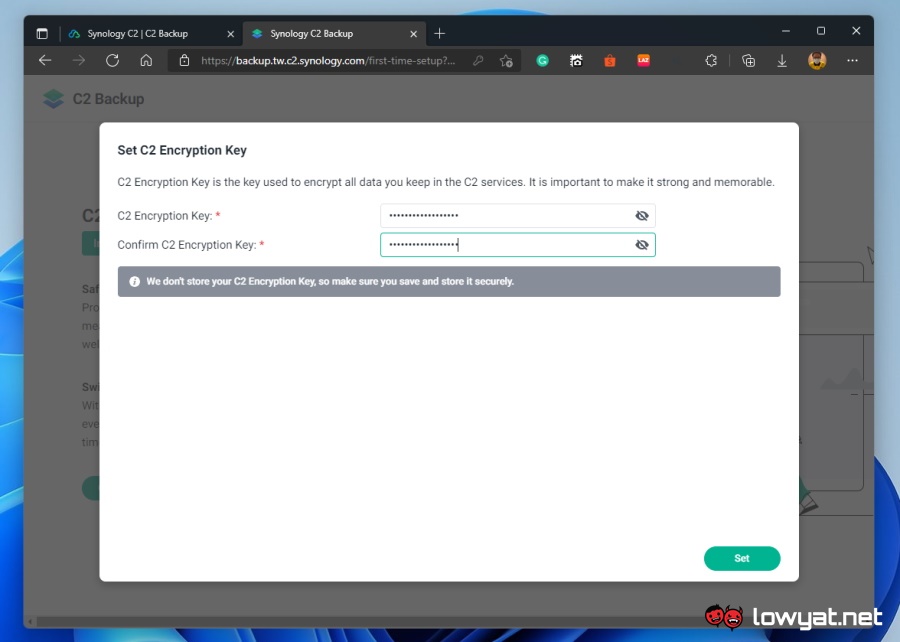
De laatste stap die nodig is om C2-back-up in te stellen, is het opslaan van de verstrekte herstelcode, die vervolgens wordt gebruikt om uw gegevens te herstellen als u op de een of andere manier de C2-coderingssleutel bent vergeten die u eerder hebt ingesteld. U kunt ervoor kiezen om de onbewerkte code zelf te kopiëren of een tekstbestand met de sleutel te downloaden voor bewaring.
GEEN CREDITCARD-INFORMATIE NODIG VOOR PROEF
Voordat we verder gaan, gaan we terug naar een andere coole functie van C2 Backup, namelijk de lange proefperiode van 90 dagen. Gedurende deze periode kunnen gebruikers alle functies van de service gebruiken, inclusief de mogelijkheid om C2 Backup te gebruiken met een onbeperkt aantal computers, zolang er opslagruimte is binnen hun abonnement.
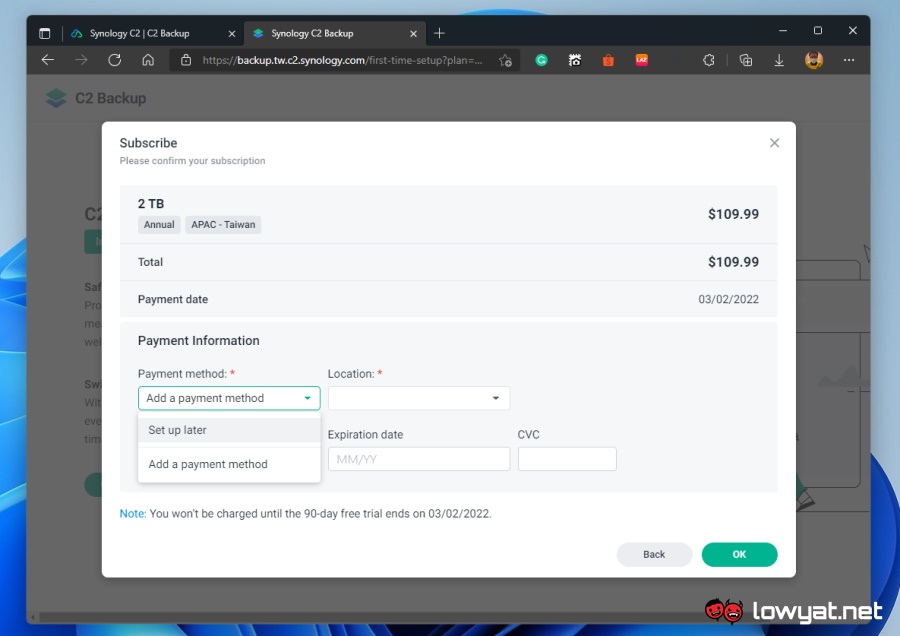
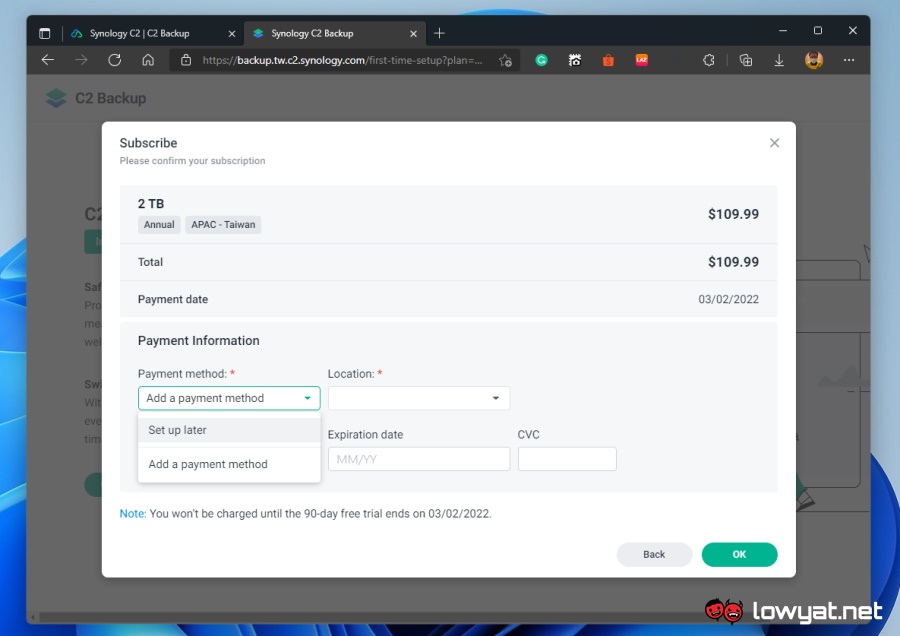
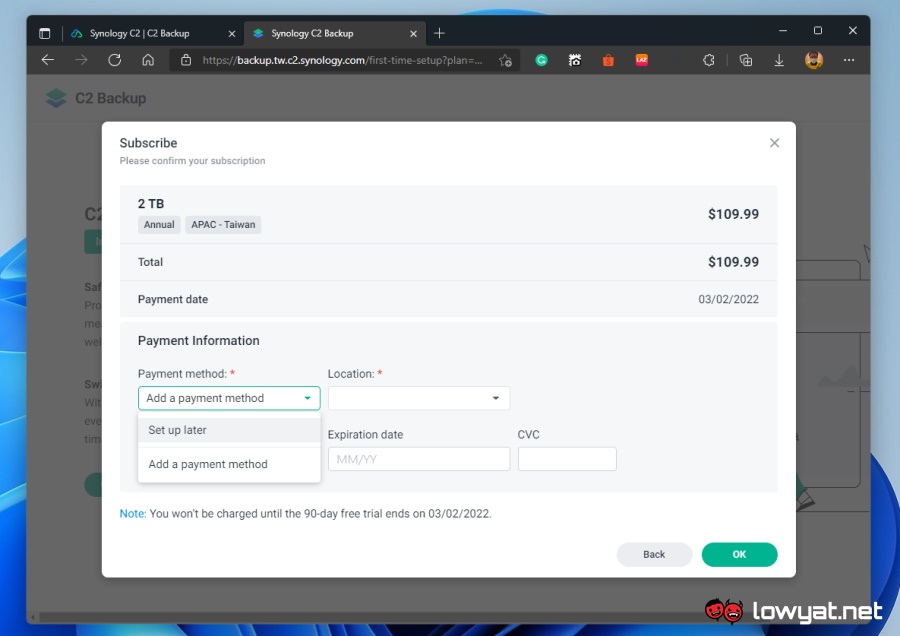
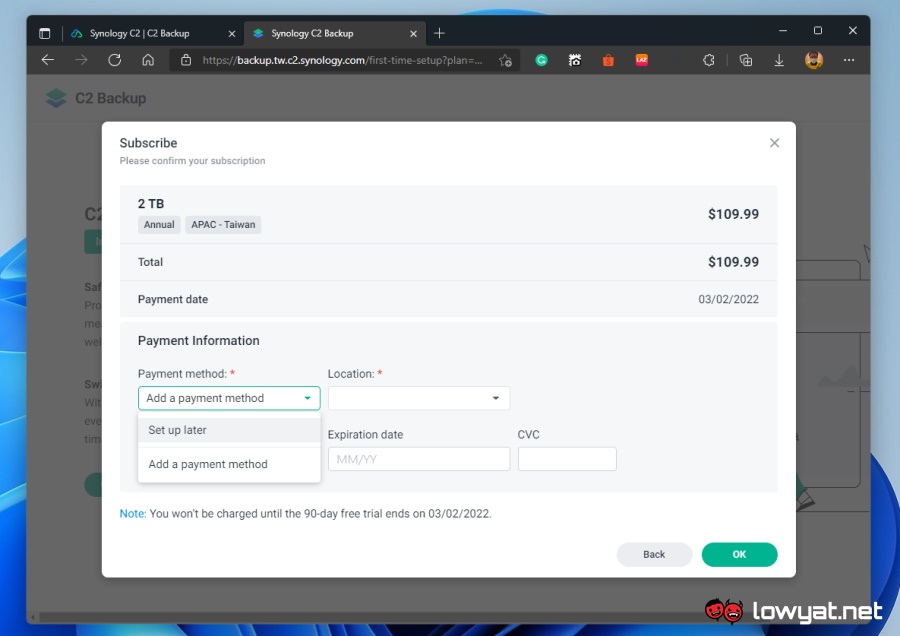
Hoewel dat voor sommige gebruikers misschien niets bijzonders lijkt, is dit het probleem: Synology vraagt vooraf niet om betalingsgegevens voordat gebruikers C2-back-up kunnen proberen. Dit betekent dat er na de proefperiode geen verrassingen meer op uw kaartafschrift mogen staan.
Houd er echter rekening mee dat dit beleid voor een proefperiode van 90 dagen zonder voorafgaande kennisgeving alleen beschikbaar is voor gebruikers die zich vóór eind 2021 hebben aangemeld voor de C2 Backup-proefversie.
EENVOUDIGE INTERFACE, GEEN HOOFDPIJN
Om de C2-back-upservice te laten werken, moeten gebruikers eerst een kleine agentsoftware downloaden en installeren met een bestandsgrootte van ongeveer 92 MB op elke machine waarvan ze een back-up naar de cloud willen maken. De C2-back-upagentsoftware fungeert echter voornamelijk alleen als statusindicator en activiteitenlogger.
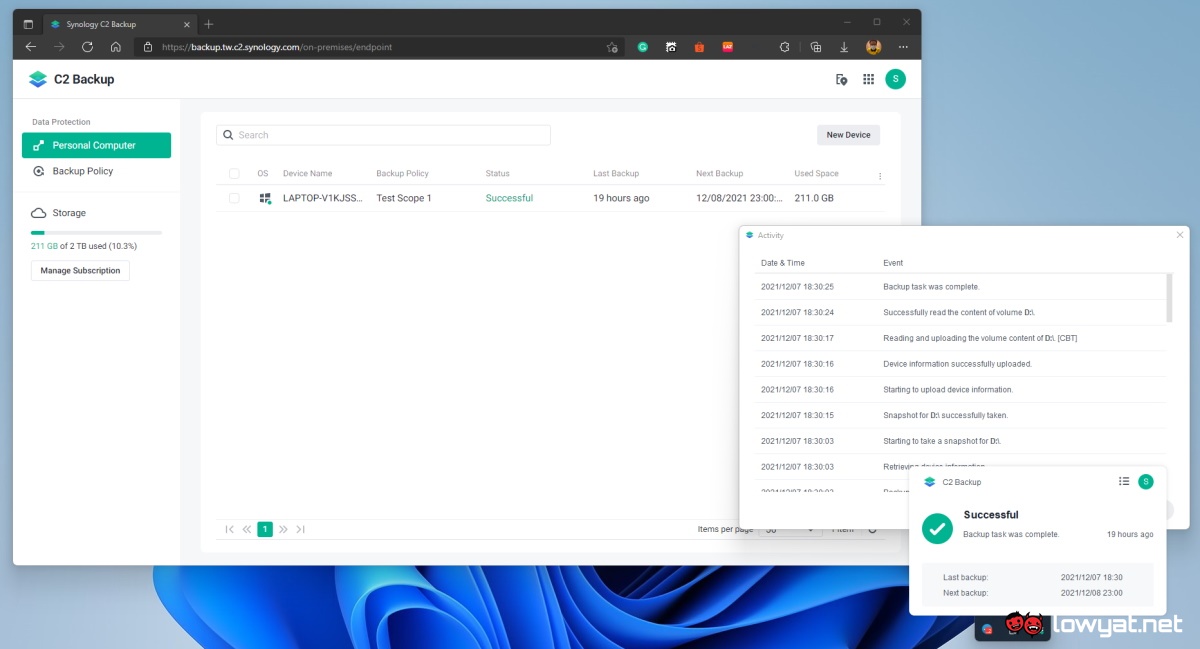
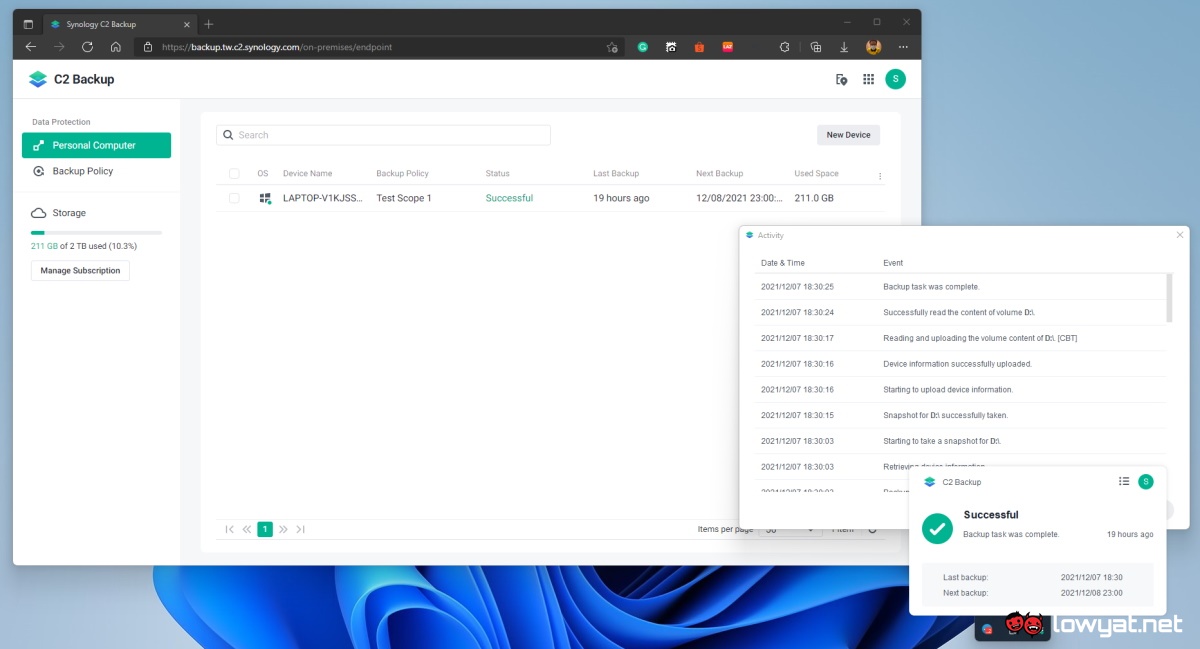
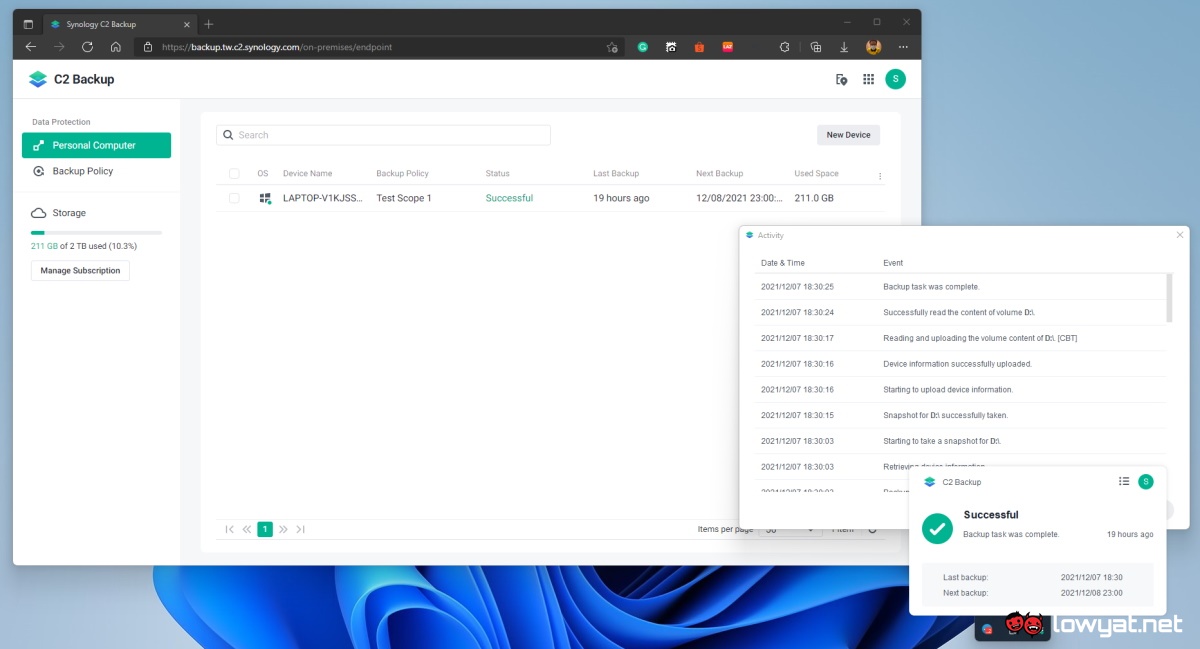
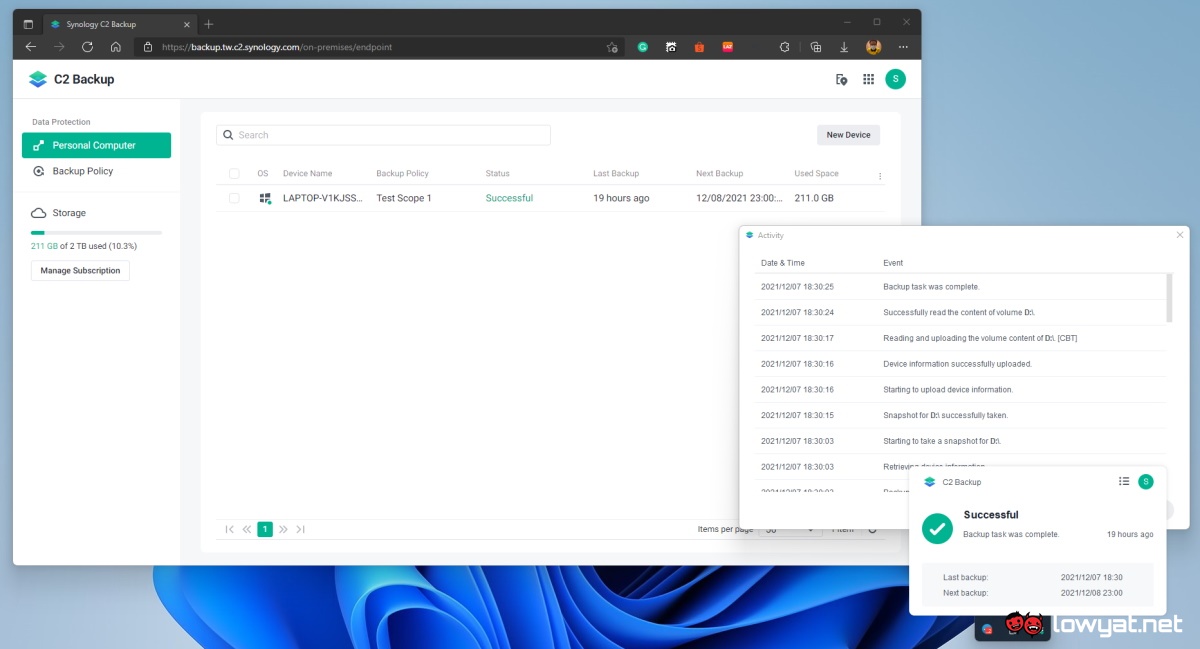
Om toegang te krijgen tot de belangrijkste functies van de C2 Backup-services of deze uit te voeren, worden ze allemaal uitgevoerd via de webbrowser. Op deze manier heeft Synology de compatibiliteitsproblemen in het algemeen verminderd en kan C2 Backup worden gebruikt op verschillende versies van Windows-besturingssystemen, van Windows 7 SP1 tot het onlangs uitgebrachte Windows 11.
Het bedrijf heeft ook een wizard voor back-upbeleid in 3 stappen geïmplementeerd in C2 Backup die het heel gemakkelijk maakte, vooral voor beginnende gebruikers, om een back-up van hun machine te maken. Via de wizard die kan worden aangeroepen door te kiezen voor Back-upbeleid >> Makenkunnen gebruikers ervoor kiezen om het hele systeem, systeemschijven of specifieke schijven te archiveren.
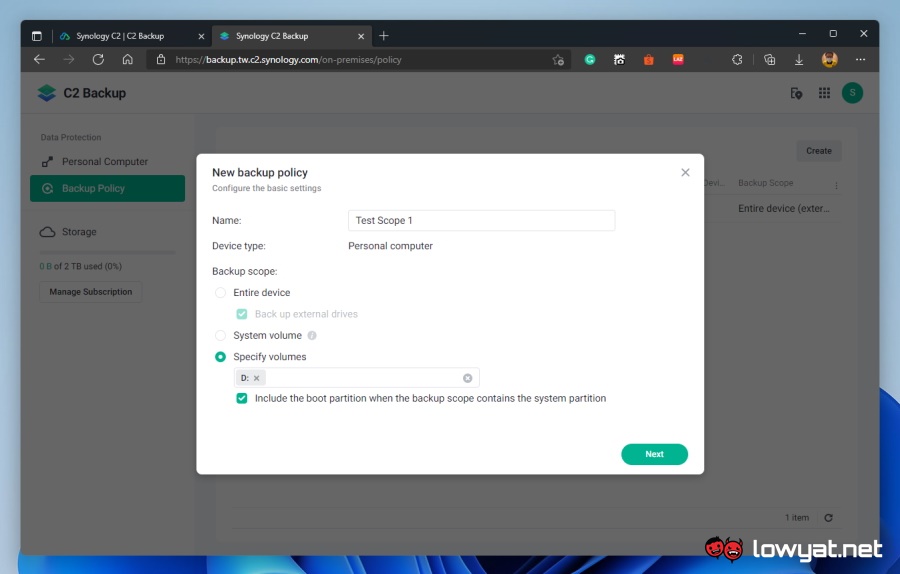
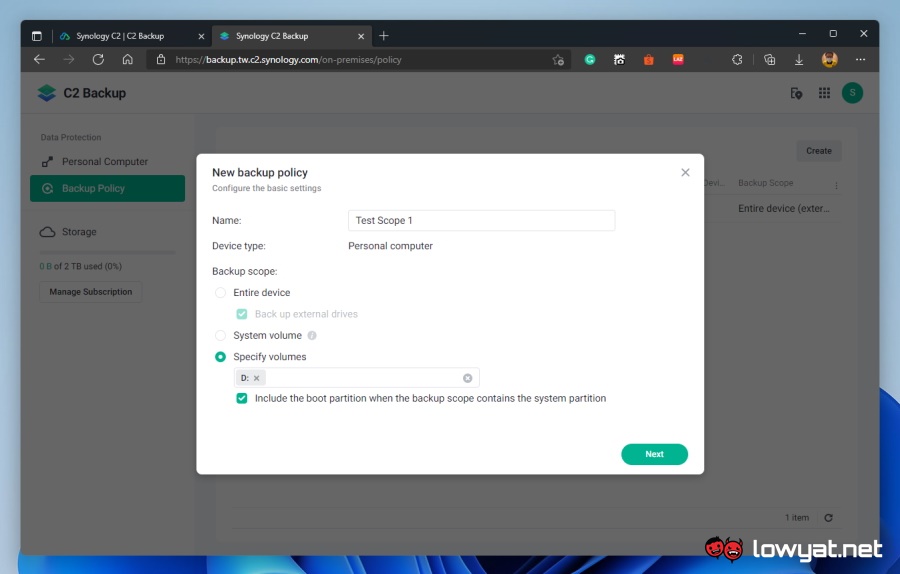
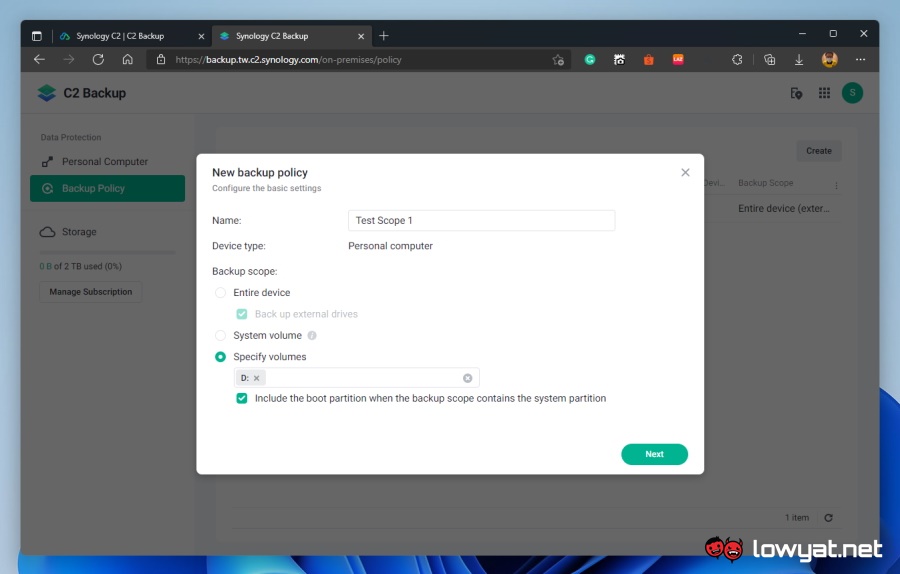
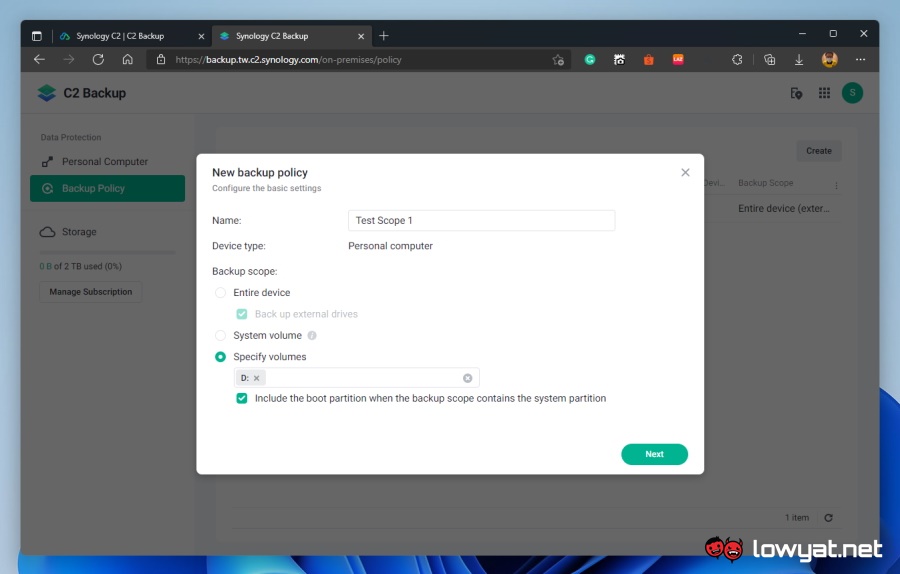
Daarna kunnen gebruikers doorgaan met het instellen van het schema van het back-upproces. Gebruikers kunnen het back-upproces ook configureren om te worden uitgevoerd op basis van bepaalde systeemgebeurtenissen, zoals wanneer de machine net is ingeschakeld of wanneer de verbinding is verbroken.
Last but not least kunt u er ook voor kiezen om alle afzonderlijke back-upversies te behouden of C2 Backup oudere versies in slechts één maand te laten verwijderen, hoewel Synology aanbeveelt dat gebruikers de back-up ten minste 12 maanden bewaren voor een betere gegevensbescherming.
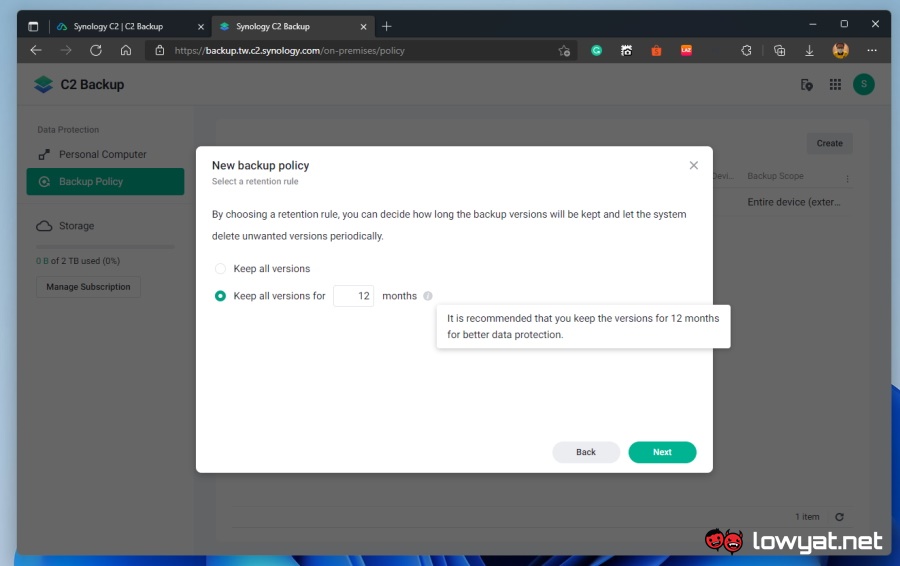
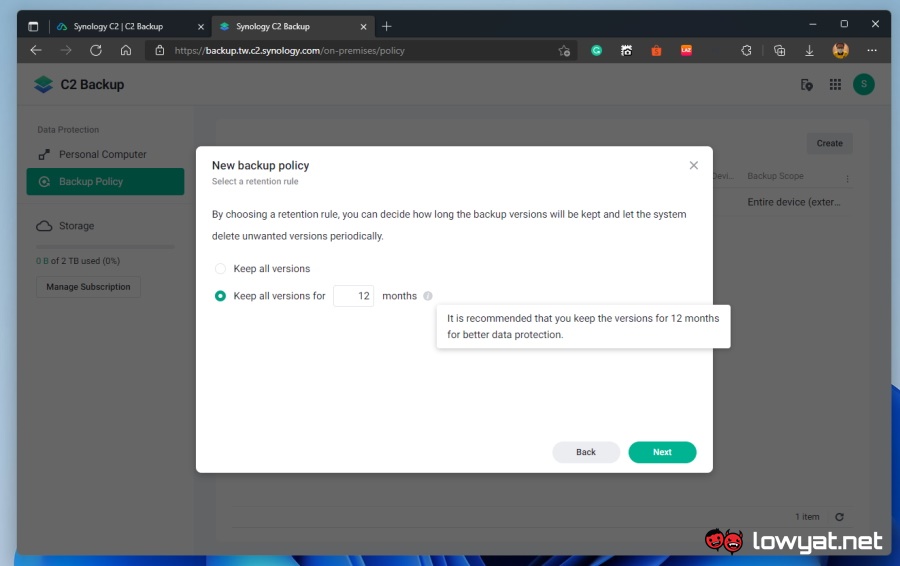
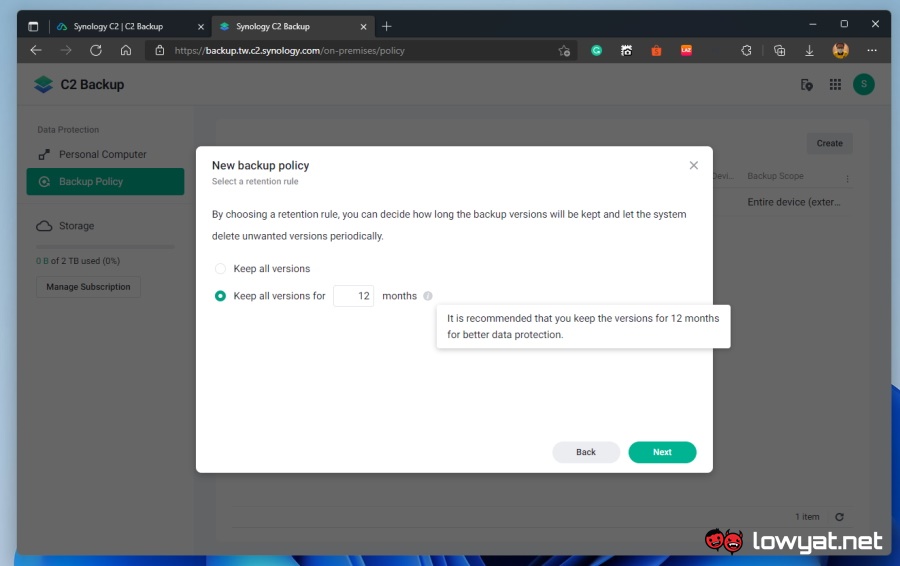
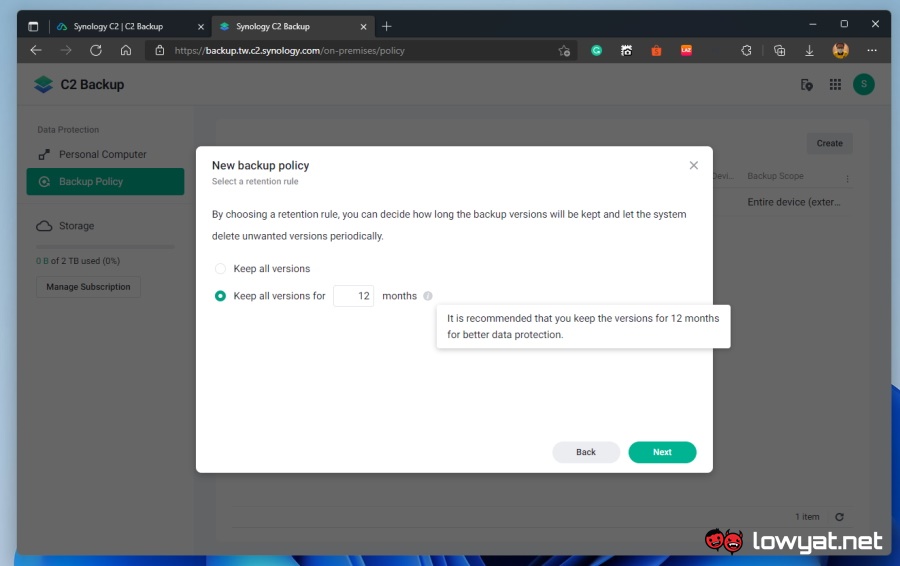
Nadat alle bovenstaande parameters zijn geconfigureerd en opgeslagen, zal de wizard de gebruiker vragen welke machine moet worden toegepast. Kies het systeem, druk op OK en nu kun je C2 Backup zijn magie laten doen.
Standaard maakt C2 Backup een back-up van uw hele systeem, inclusief opstart- en systeempartities, evenals externe cloudopslagstations. Standaard wordt het back-upproces ook dagelijks uitgevoerd en de service bewaart ook alle versies van uw systeem.
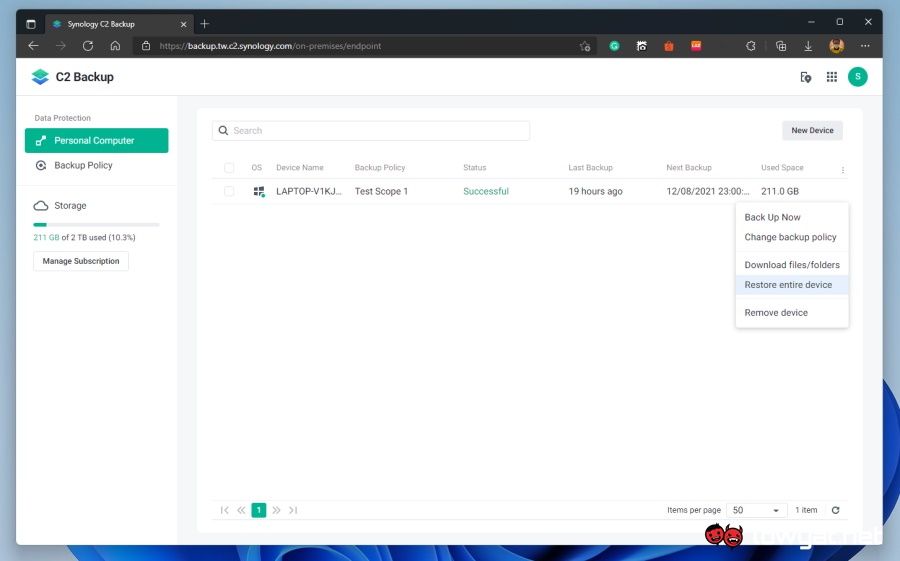
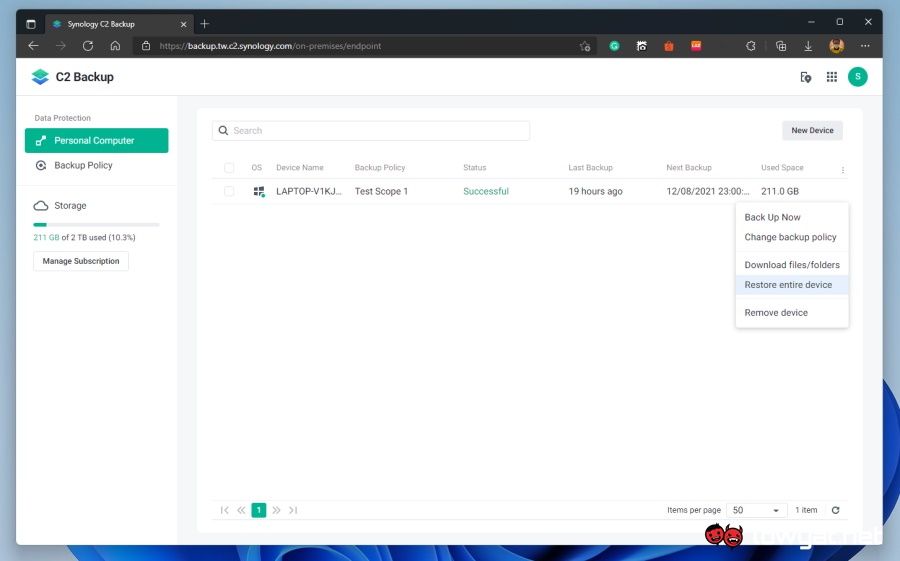
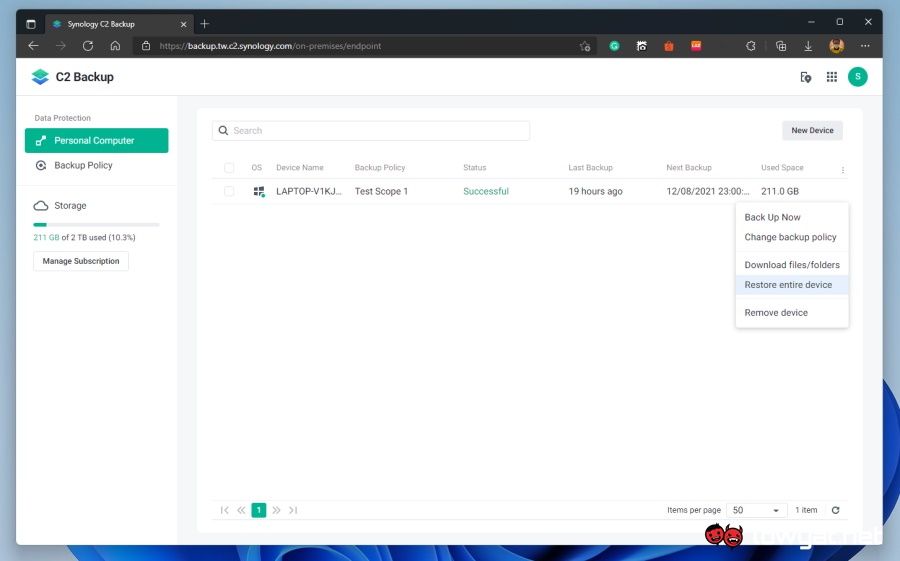
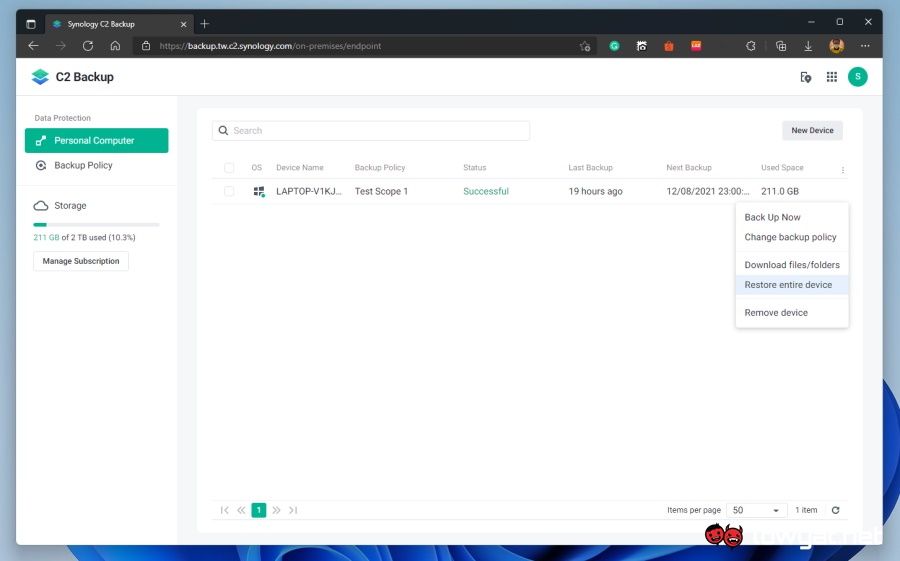
Laten we nu verder gaan met het herstelproces. We kunnen allemaal hopen dat het ons nooit overkomt, maar als u een catastrofale systeemstoring heeft meegemaakt, staat C2 Backup voor u klaar om u zo snel mogelijk weer op de been te helpen.
Om een volledig systeemherstel uit te voeren (ook wel bare metal recovery genoemd), gaat u naar de: Persoonlijke computer gedeelte van het C2 Backup-paneel en kies de Herstel het hele apparaat optie op uw gekozen systeem. Er verschijnt een bericht met een korte uitleg over C2 Backup Recovery Media Creator die gebruikers kunnen gebruiken om een opstartbaar ISO-bestand of USB-media te maken om hun systeem te herstellen.
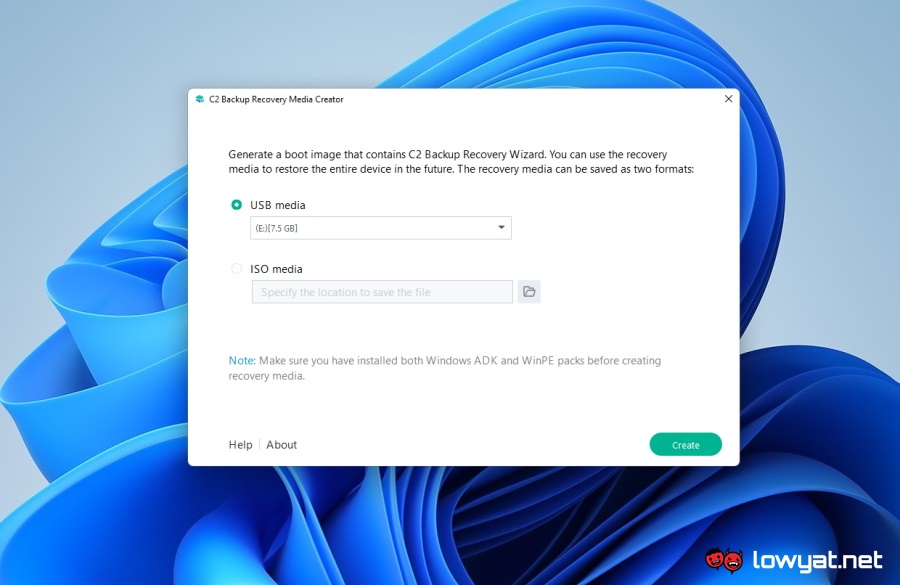
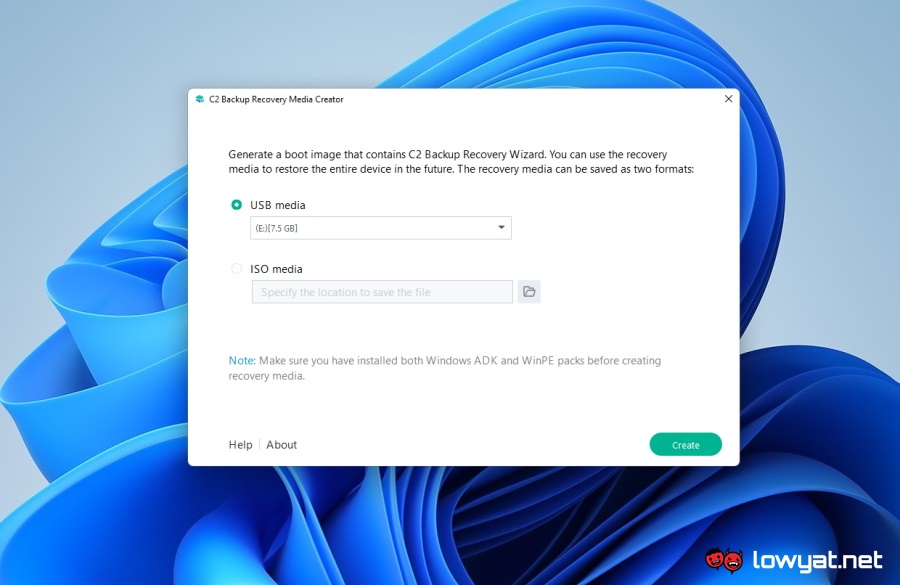
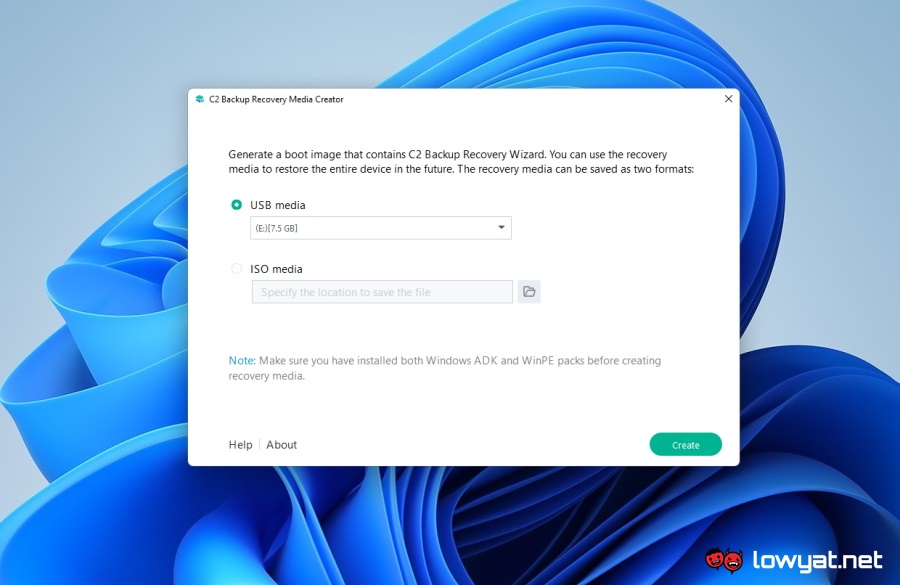
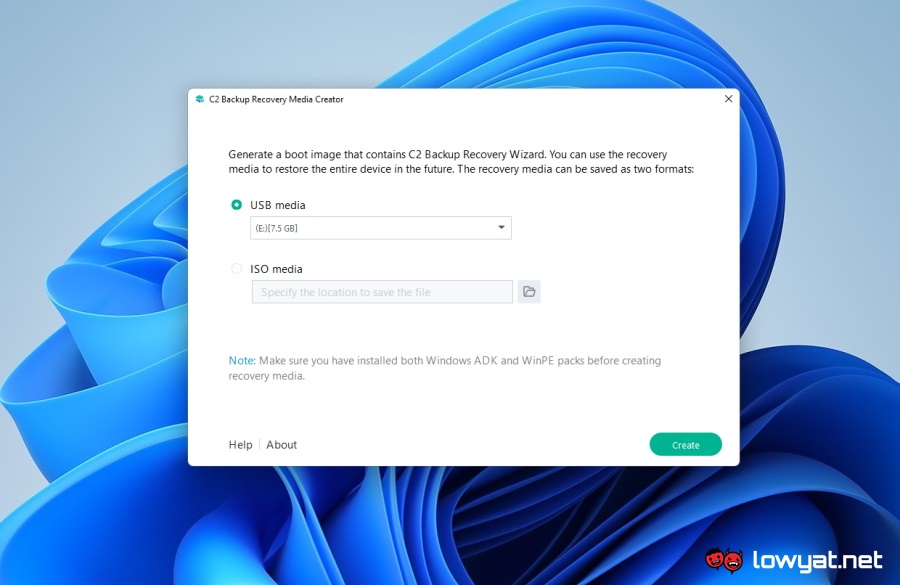
Nadat u C2 Backup Recovery Media Creator op het nieuwe systeem hebt geïnstalleerd en uitgevoerd, volgt u gewoon de stappen op het scherm om alle bestanden en mappen van uw oude machine te herstellen. Houd er rekening mee dat u voor het maken van de herstelmedia de Windows Assessment and Deployment Kit moet downloaden, dus neem wat meer tijd om het herstelproces te voltooien.
Naast het bieden van volledig systeemherstel, stelt C2 Backup gebruikers ook in staat om individuele bestanden of mappen te downloaden, wat het flexibele karakter van de service weerspiegelt. Het enige dat u hoeft te doen, is de Bestanden / mappen downloaden optie in uw gekozen systeem in de Persoonlijke computer gedeelte van het C2 Backup-configuratiescherm dat dan een nieuw tabblad in uw webbrowser zou openen.
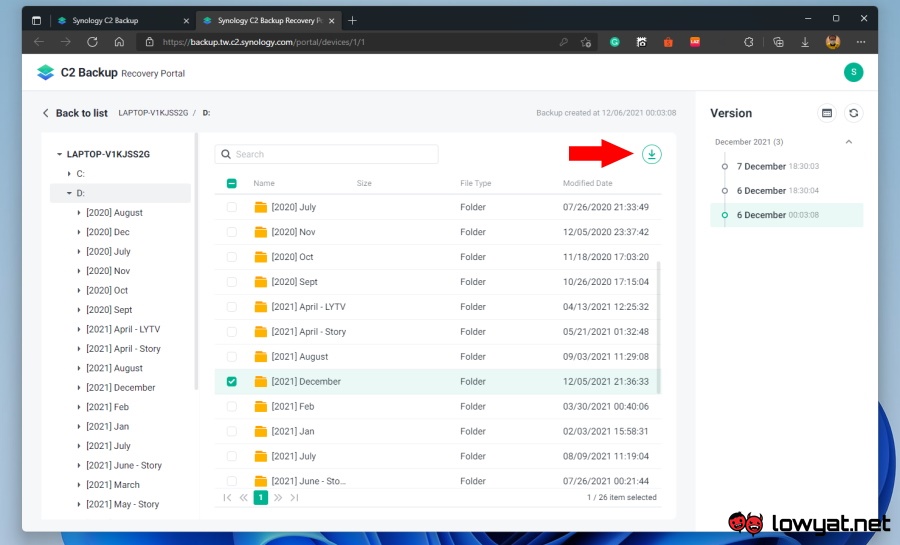
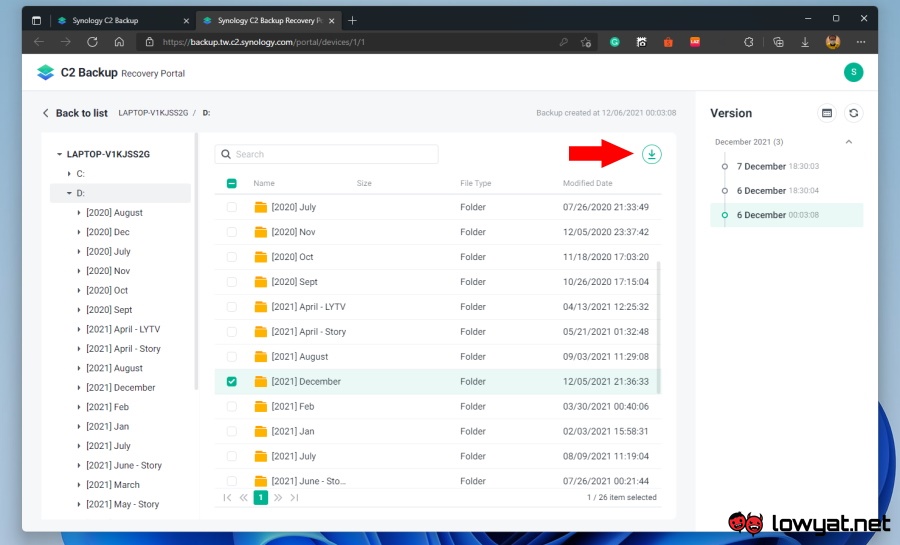
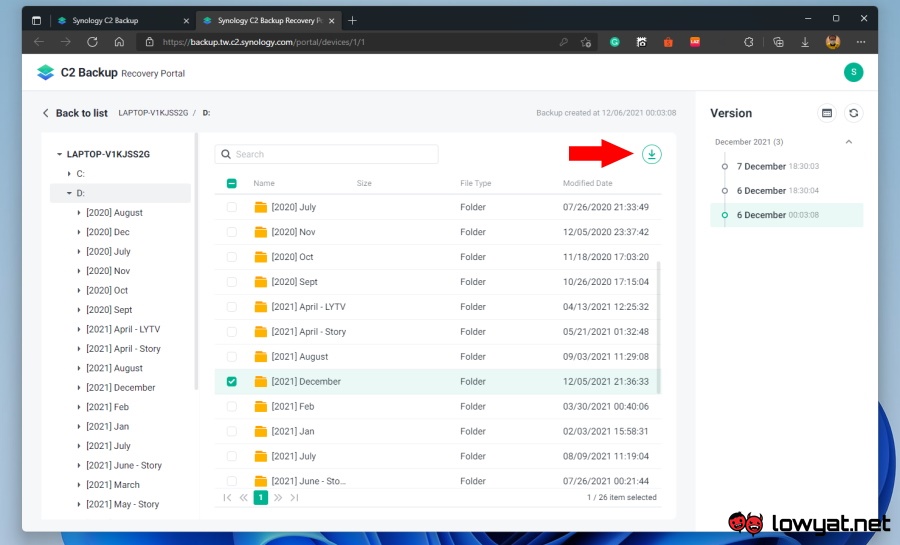
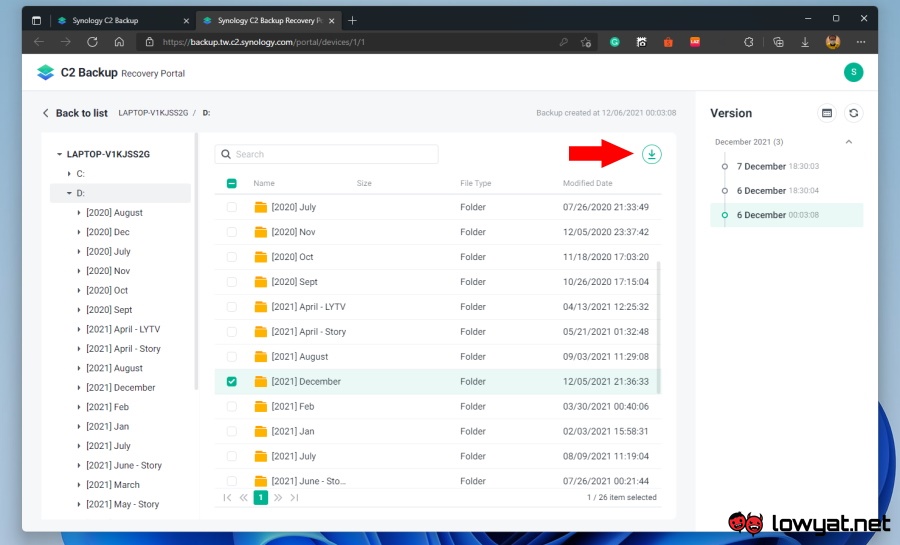
Voer daarna uw C2-coderingssleutel in zoals gevraagd en nu kunt u direct de mappen of bestanden kiezen die u wilt downloaden. Ze worden vervolgens gecomprimeerd tot een zip-bestand om te downloaden.
GEVOLGTREKKING
Op basis van wat ik hierboven al zei, is het maken van een back-up van een systeem een gigantische taak, vooral gezien het feit dat we tegenwoordig meer schijfruimte gebruiken dan ooit, omdat programma’s complexer worden en de populariteit van inhoud HD-video. C2 Backup van Synology heeft de taak echter gemakkelijk en probleemloos gemaakt.
Vanaf slechts 15 RM per maand, kan het C2-back-upplan u volledige gemoedsrust geven, wetende dat uw systeemback-up, die kritieke, waardevolle of waardevolle bestanden voor u kan bevatten, veilig wordt opgeslagen door een van onze meest erkende namen in de opslag industrie.
Ook de proefperiode van 90 dagen zonder dat u betalings- of creditcardgegevens hoeft te verstrekken, is een groot pluspunt, omdat u de functionaliteit van C2 Backup zonder enige druk volledig kunt testen. Ga voor meer informatie over C2-back-up naar de officiële website van Synology hier.
Synology brengt u dit artikel.